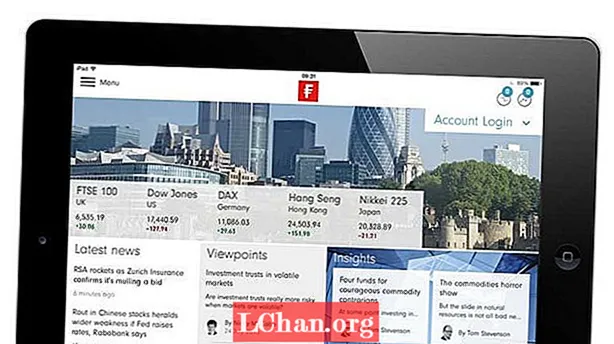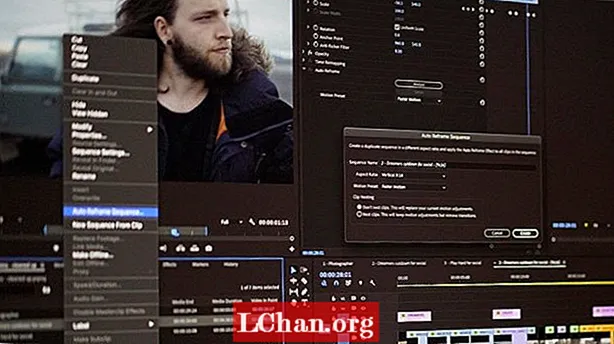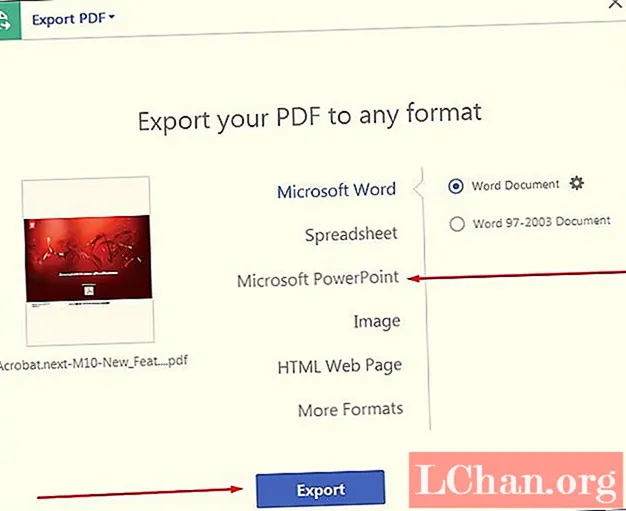
Innhold
- Del 1. Hvordan konvertere PDF til PPT
- Alternativ 1: Konverter PDF til PPT ved hjelp av Adobe Acrobat DC
- Alternativ 2: Konverter PDF til PPT Online
- Del 2. Hvordan konvertere PPT til PDF
- Alternativ 1: Konverter PowerPoint til PDF Online
- Alternativ 2: Konverter PPT til PDF via Adobe Acrobat DC
- Ekstra tips: Hvordan åpne en passordbeskyttet PDF-fil
- Sammendrag
Folk ønsker å konvertere PDF til PPT fordi PPT gir mer visuell innvirkning på brukere enn PDF, så for å være mer interaktiv med publikum, foretrekker folk å bruke PPT. Mens det gir presentasjon, gir det mer selvtillit og reduserer snakkeangsten. Folk bruker det til å samarbeide med teammedlemmer. Folk foretrekker det fordi lysbildene er fullt tilpassbare. Så hvis du er en av dem som ønsker løsninger på å konvertere PDF-filer til PPT, er du på rett sted. Bare les innholdet nedenfor og begynn å konvertere filer.
Del 1. Hvordan konvertere PDF til PPT
Alternativ 1: Konverter PDF til PPT ved hjelp av Adobe Acrobat DC
Løsningen vi har nevnt er veldig enkel; selv om du er på vei, kan du konvertere filen. Det er bedre enn andre vanlige verktøy tilgjengelig på internett fordi det sparer enorm tid. Den lar deg lage og lagre presentasjonene bare ved å følge noen få trinn. Det er 100% sikkert og pålitelig verktøy. Den lar deg redigere hvor som helst, enten du bruker en stasjonær versjon eller mobilenhet; filen din blir ikke berørt. Konverter PDF til PPT ved å følge trinnene nedenfor.
- Trinn 1: Først må du laste ned: Adobe Acrobat DC.
Trinn 2: På høyre side må du klikke Eksporter PDF.
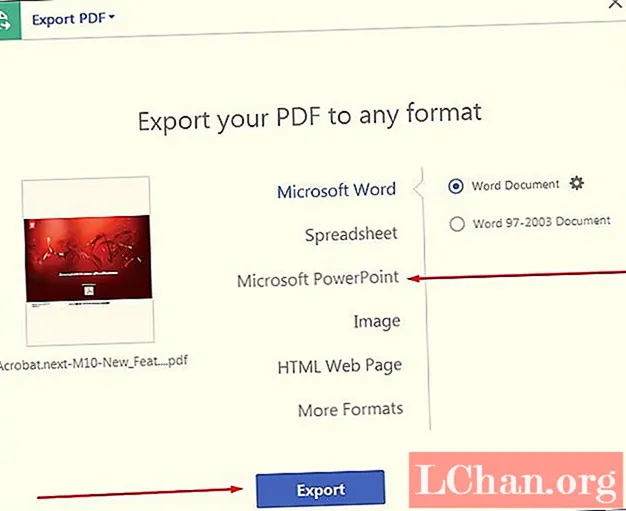
- Trinn 3: Nå må du velge eksportformat, så velg Microsoft PowerPoint.
- Trinn 4: Nå må du velge Eksporter.
- Trinn 5: På slutten må du lagre filen ved å klikke Lagre-knappen.
Alternativ 2: Konverter PDF til PPT Online
Vi anbefaler denne PDF til PPT online omformer på det sterkeste fordi den kommer med mange fordeler.
- Det lar deg konvertere PDF til PPT gratis.
- Fremgangsmåten er ganske enkel og tidsriktig.
- Denne plattformen er 100% sikker og trygg.
Følg trinnene nedenfor for å konvertere PDF-filen.
- Trinn 1: Åpne altoconvertpdftoppt.com
Trinn 2: I andre trinn velger du bare filen du vil konvertere

- Trinn 3: Etter å ha lastet opp en fil, må du nå velge Konverter nå-knappen.
- Trinn 4: På slutten, naviger til Last ned nå-knappen, etter at du har gjort denne nettleseren, vil den laste ned filen til et nedlastet sted.
- Trinn 5: Hvis du vil konvertere en annen fil, klikker du bare på Start på nytt.
Del 2. Hvordan konvertere PPT til PDF
Vanligvis foretrekker folk PPT til PDF fordi fordelen de får fra PDF-format er veldig stor. PDF tillater komprimering av filer av høy kvalitet til ekstremt liten filstørrelse, slik at 90% mennesker konverterer sine PPT-filer til PDF for å spare harddiskplass. Det er bra for de som har begrenset lagringsplass. Få mennesker bruker det for å lagre viktige dokumenter fordi PDF-format også tillater å sette passord mot fil. Hvis du også er en av de som ønsker fantastiske løsninger for å konvertere PPT til PDF, må du lese nedenfor.
Alternativ 1: Konverter PowerPoint til PDF Online
Å velge hvilken som helst online PPT til PDF-omformer kan være et godt valg, spesielt når det er gratis. Konverteren jeg skal dele er ikke bare gratis, men kommer med mange fordeler. Den er 100% pålitelig, sikker og har enkel utforming. Det sparer enorm tid fordi det er uten annonser.
Følg trinnene nedenfor for å konvertere PPT-filen.
- Trinn 1: Åpne bare altoconvertppttopdf.com
Trinn 2: I det andre trinnet velger du filen du vil konvertere.

- Trinn 3: Velg Konverter nå-knappen etter filvalget.
- Trinn 4: Vent til filen er konvertert, og velg deretter Last ned nå-knappen for å laste ned den konverterte filen til ønsket mappe.
- Trinn 5: Du kan klikke for å starte på nytt for en ny konvertering.
Alternativ 2: Konverter PPT til PDF via Adobe Acrobat DC
Det er nå blitt enklere å konvertere PowerPoint til PDF via Adobe Acrobat DC. Å bruke det er veldig enkelt og bruker veldig lav tid. Det beste med dette verktøyet er at det lar deg nyte arbeidet ditt, selv om du er borte fra skrivebordet. Hvis du bruker den på mobil, blir resultatet det samme som på operativsystemet. Som vi alle vet, er det lettere å dele PDF sammenlignet med andre formater, og det viser utrolig innhold på alle typer skjermbilder, så hvorfor ikke dra nytte av Adobe Acrobat DC. Følg trinnene nedenfor for å konvertere filen.
- Trinn 1: Bare last det ned: Adobe Acrobat DC.
Trinn 2: Etter å ha lastet ned, start verktøyet og åpne filen i Microsoft PowerPoint.

- Trinn 3: I tredje trinn må du konvertere PPT-fil til PDF, hvis du er på Windows, må du klikke på Acrobat-fanen og deretter velge Opprett PDF.
- Trinn 4: Nå må du lagre filen, bare velg en mappe, eller du kan velge Velg en annen mappe.
- Trinn 5: På slutten må du navngi dokumentet ditt og deretter trykke Lagre. Til slutt blir den konverterte filen lagret på det valgte stedet.
Ekstra tips: Hvordan åpne en passordbeskyttet PDF-fil
PassFab for PDF er et av de beste alternativene for å åpne passordbeskyttet PDF-fil. Det er en av de mest rangerte programvarene, 90% sier at de ikke kom over noen form for feil eller avbrudd mens de gjenopprettet passordet. Denne programvaren er kjent for sin 100% funksjonalitet og ytelse. Det fortjener full rangering når det gjelder hastighet, nøyaktighet og utvinningsgrad.
Følg trinnene nedenfor for å gjenopprette det beskyttede PDF-filpassordet.
Trinn 1: I det aller første trinnet må du laste ned PassFab for PDF.
Trinn 2: Er du ferdig med nedlasting? Hvis ja! Start deretter verktøyet.

Trinn 3: Nå er det bare å navigere til ADD-knappen og laste opp en fil du vil låse opp.

Trinn 4: Etter at du har lastet opp låst fil, vises 3 angrepstyper, så du må velge en passende i henhold til dine behov.
1: Dictionary Attack: Bruker du stort sett ofte brukte passord? Hvis du er en av dem, er dette alternativet noe for deg. I dette alternativet kan du lage en liste over passord som du vanligvis bruker, og deretter laste opp listen ved å navigere til innstillinger. Husk at listen må være i en .txt-fil.
Tips: Det beste med dette alternativet er at du også kan bruke en innebygd systemordbok.
2. Brute Force with Mask Attack: Dette alternativet er kvalifisert når du har noen form for passordhint, det kan være et symbol, tall eller tegn.
En annen god ting med dette alternativet er at du til og med kan sette mange grenser ved å gå til innstillinger, for eksempel kan du sette passord minimum eller maksimal lengde.
3. Brute Force Attack: Dette alternativet er det mest foretrukne fordi det prøver alle mulige kombinasjoner av passord.
Merk: Velg dette alternativet bare hvis du har mye tid fordi dette alternativet tar enorm tid.
Trinn 5: Til slutt er det nesten ferdig. Velg en START-knapp for å starte en gjenopprettingsprosess.

Trinn 6. Du må vente noen minutter; passordet ditt blir snart gjenopprettet.

Merk: Det beste med denne programvaren er at du kan stoppe prosessen og kan gjenoppta gjenopprettingsprosessen senere når du har tid.
Du kan også se denne videoopplæringen om hvordan du bruker den:
Sammendrag
Du har lest om løsninger på hvordan du konverterer PDF til PowerPoint, vi har også nevnt et verktøy og en online metode. Selv har vi delt et ekstra tips for de som ønsker å låse opp beskyttet PDF-fil. Nå med PassFab for PDF blir det lettere å komme inn i den låste filen på få minutter, vi forsikrer deg om at vårt ekstra tips virkelig vil hjelpe. Hvis du vil ha mer informative artikler, kan du følge med. Sørg også for å dele denne informasjonen til de som sitter fast med en beskyttende PDF-fil.